UniRed ist ein Texteditor, der alle Unicode-Zeichen unterstützt
Wenn Sie nach einem Texteditor(Text Editor) für Windows suchen , der alle Arten von Unicode- Zeichen unterstützt, werden Sie wahrscheinlich Schwierigkeiten haben, ein anständiges Tool für Ihre speziellen Anforderungen zu finden. In diesem Sinne haben wir uns in die Tiefen des Internets begeben, um etwas für Sie zu finden. Bei unserer Suche stießen wir auf ein Tool namens UniRed , einen leichten Texteditor für Windows 10 -Computer. Es unterstützt alle Arten von Unicode - Zeichen und ist sowohl in Englisch(English) als auch in Russisch verfügbar(Russian) . Jetzt ist die russische(Russian) Sprache die Standardeinstellung. Daher müssen Sie es auf Englisch ändern(English)nach der Installation.
Was wir hier haben, ist ein Tool, das sich hervorragend für Entwickler eignet, die mehr als einen Unicode- Typ verwenden müssen. ANSI , Unicode 16-Bit , UTF-8 , Latin , Kyrillisch(Cyrillic) und mehr, sie sind alle da, Freunde.
UniRed Texteditor für Windows
1] Sprache auf Englisch ändern(1] Change language to English)
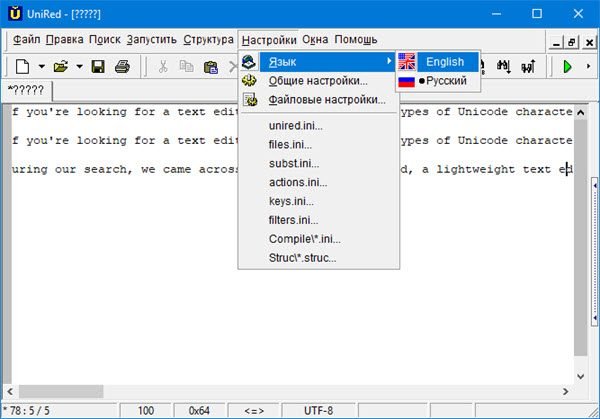
Hier ist die Sache, es gibt keine Option, UniRed standardmäßig auf Englisch(English) zu installieren . Sobald die App läuft, ist die Standardsprache Russisch, aber zum Glück kann dies mit ein paar Mausklicks geändert werden.
Was Sie tun müssen, ist auf Optionen, Sprache zu klicken und dann (Language)Englisch(English) aus dem Menü auszuwählen . Folgen Sie einfach dem, was wir im obigen Bild dargestellt haben, um besser zu verstehen, wie das geht, da Sie wahrscheinlich keine Ahnung haben, wie man Russisch spricht.
2] Bearbeiten(2] Edit)
Nun, wenn es darum geht, Dokumente zu bearbeiten, machen Sie einfach weiter und wirken Sie, indem Sie eingeben, was Sie wollen. Aber wenn Sie mehr tun möchten, klicken Sie einfach auf die Schaltfläche Bearbeiten(Edit) , und von dort aus können Sie einfügen, alles auswählen, rückgängig machen und sogar die Größe der Texte von Großbuchstaben auf Kleinbuchstaben oder umgekehrt ändern.
Rechtschreibprüfung(Spell) und Formatierung von Absätzen sind ebenfalls Optionen, aus denen der Benutzer wählen kann, also sind die Funktionen zwar nicht superreich, aber mehr als anständig.
3] Suche(3] Search)
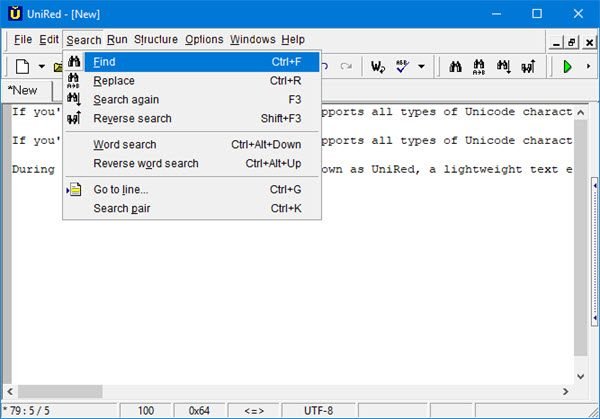
Wenn Sie eine Vielzahl von Texten geschrieben haben und planen, nach einem bestimmten Satz zu suchen, wäre die manuelle Suche wie die Suche nach einer Nadel in einem riesigen Heuhaufen. Das ist überhaupt nicht machbar, wäre es daher nicht besser, stattdessen einfach die Suchoption(Search) zu verwenden?
Um zu dieser Funktion zu gelangen, klicken Sie auf die Registerkarte Suchen(Search) und wählen Sie dann eines der verfügbaren Tools aus. Wenn Sie auf Suchen(Find) klicken , können Sie das gesuchte Wort oder den gesuchten Satz finden. Wenn Sie Ersetzen auswählen(Replace) , bedeutet dies, dass Sie ein Wort oder einen Satz durch etwas anderes ersetzen möchten.
Wenn das nicht ausreicht, können Sie direkt zur gewünschten Zeilennummer gehen. Es ist alles leicht zu verstehen, und weißt du was? Das gefällt uns.
4] Optionen(4] Options)
Okay, im Bereich „Optionen“ finden Sie zumindest aus unserer Sicht ein paar coole Dinge. Wie oben erwähnt, wird die Sprache von hier aus geändert, aber die Leute können auch ihre Dateieinstellungen bearbeiten. Bearbeiten Sie niemals die Dateieinstellungen(Don) , es sei denn, Sie haben eine Vorstellung davon, was Sie tun.
Außerdem befinden sich auf der Registerkarte Optionen(Options) die allgemeinen Einstellungen(General Settings) . Es ist ziemlich seltsam, weil sowohl die Dateieinstellungen als auch die allgemeinen Einstellungen neue Registerkarten haben, aber keine benannt sind. Wir hoffen, dass der Entwickler dies in einem zukünftigen Update beheben wird, da es wenig Sinn macht.
In den Allgemeinen (General) Einstellungen(Settings) kann der Benutzer dann die Standardschriftart und sogar das Farbschema ändern.
5] Fenster(5] Windows)
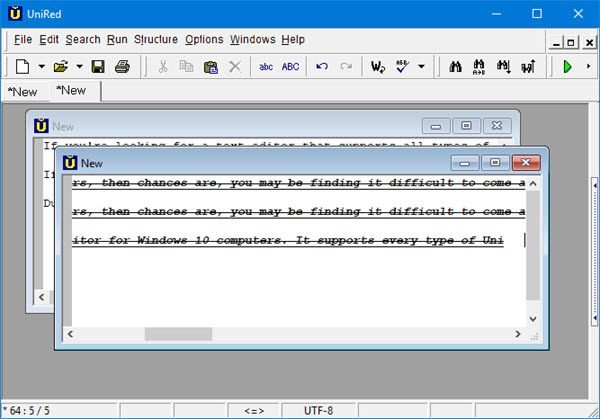
Dieser Abschnitt gibt dem Benutzer die Möglichkeit, die Kachel zu ändern. Möchten Sie es in horizontal oder vertikal ändern? Kein Problem, Bob , es geht. Möchten Sie stattdessen ein Kaskadenfenster? Nun, UniRed hat Sie auch an dieser Front abgedeckt, Bobby Boy.
Die Leute können sogar Fenster klonen, und nach dem, was wir gesehen haben, erstellt dies eine Kopie, und das gefällt uns definitiv.
Sie können UniRed von esperanto.mv.ru herunterladen .
Related posts
AkelPad ist ein funktionsreicher Texteditor zum Ersetzen von Notepad in Windows
SynWrite Editor: Kostenloser Text- und Quellcode-Editor für Windows 10
So installieren Sie den Vim-Texteditor unter Windows 10
jEdit ist ein beeindruckender Texteditor für Computerprogrammierer
Erstellen Sie webfreundliche Bilder mit Bzzt! Bildbearbeitung für Windows PC
Vergleichen Sie zwei Textdateien mit der Text Comparator-Software für Windows 10
So konvertieren Sie einfachen Text in PDF in Musiknotation auf einem Windows-PC
Easy Speech2Text: Wandeln Sie Sprache einfach in Text oder Text in Sprache um
Mit dem Kid3 Music Tag Editor können Sie ganz einfach Musiktags auf einem Windows-PC hinzufügen
Beste kostenlose Barcode-Scanner-Software für Windows 10
Document Converter: Konvertieren Sie DOC-, PDF-, DOCX-, RTF-, TXT- und HTML-Dateien
Alt-Tab Terminator erweitert die standardmäßige Windows-ALT-Tab-Funktionalität
HardLink-Shell-Erweiterung: Erstellen Sie Hardlinks, symbolische Links, Junctions
Advanced Visual BCD Editor & Boot Repair Tool für Windows 10
Löschen Sie Ihre Daten mit OW Shredder, damit niemand sie jemals wiederherstellen kann
GIMPHOTO: Kostenlose Photoshop-Alternative zur Foto- und Bildbearbeitungssoftware
Messen Sie die Geschwindigkeit des lokalen Netzwerks mit dem LAN-Geschwindigkeitstest-Tool
Beste kostenlose Open-Source-Text-zu-Sprache-Konverter-Software für Windows-PCs
So tauschen Sie Festplatten in Windows 11/10 mit Hot Swap aus
Beste kostenlose Stundenplan-Software für Windows 11/10
